Picasa
Версия: 3.1.0. Стоимость: бесплатная
Утилита от всемирно известного интернет-гиганта Google, которая досталась ему вместе с одноименной компанией, купленной в 2004 году. Дистрибутив по объему вполне в рамках приличия – занимает 9.58 Мбайт. Однако, данный продукт подходит как для редактирования фото, так и для создания альбомов, слайд-презентаций, подарочных CD, коллажей и предоставляет достаточно широкий спектр настроек печати снимков.
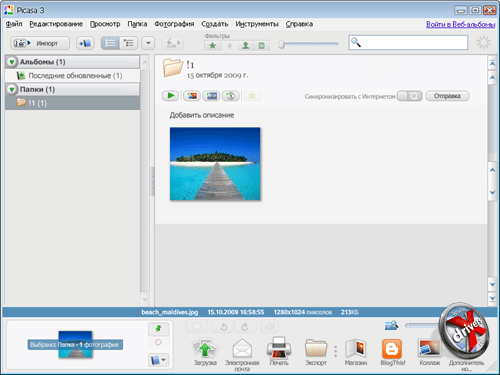
Внешний вид утилиты Picasa
Стоит отметить, что программные продукты от Google почти всегда оставляют приятные впечатления, будь то интернет-браузерт Chrome или какие-либо другие решения. Picasa не является исключением. При знакомстве с данной программой создается ощущение особой интерактивности, как будто компьютер угадывает ваши желания и спешит их исполнить. Приятно, что и говорить!
Итак, для редактирования фото его нужно сначала импортировать в программу. Делается это с помощью одноименной кнопки в верхнем левом углу окна программы либо из меню Файл/Добавить папку в Picasa. Теперь мы видим все фотографии, находящиеся в этой папке в уменьшенном виде. Двойной щелчок на нужном нам снимке – и мы в меню редактирования. Дальше все до боли просто – нажимаем на необходимую нам операцию и готово.
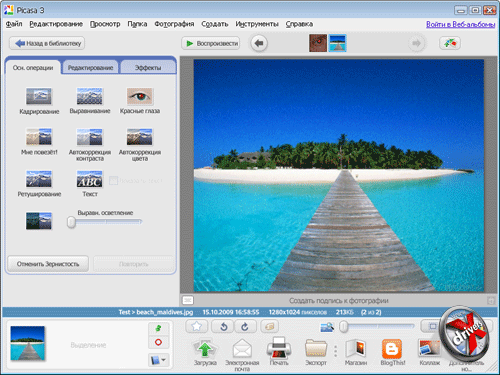
Вот так выглядит меню редактирования
Список основных операций достаточно обширен, при этом некоторые из них реализованы на порядок лучше, чем в других приложениях. Он разделен на три вкладки: Осн. операции, Редактирование и Эффекты. Тут вы найдете как раз те инструменты, которые незаменимы при редактировании фото после скачивания их с карты памяти камеры. Первая вкладка позволяет производить кадрирование, выравнивание фото, удаление эффекта "красных глаз", автокорректировку цвета, контрастности, вставку текста и настройку окружающего освещения. Надо сказать, что опция удаления эффекта "красных глаз" реализована здесь несколько лучше, чем в ранее описанных программных продуктах. Присутствует также опция, ставшая визитной карточкой Google, Мне повезет! При нажатии на нее производится операция с освещением и цветом, выполняемая в одно нажатие, то есть по заранее заданным алгоритмам программы. Переходим в следующую вкладку. Здесь можно регулировать освещенность и цветовую температуру вручную, с помощью ползунков. Третья вкладка предоставляет доступ к эффектам, которые можно наложить на снимок. Это повышение резкости краев объектов, сепия, создание обыкновенной черно-белой фотографии, усиление теплых тонов, добавление зернистости снимка, добавление определенных оттенков, увеличение насыщенности, смягчение фокуса вокруг центральной точки и др. Многие из эффектов имеют собственные регулировки.
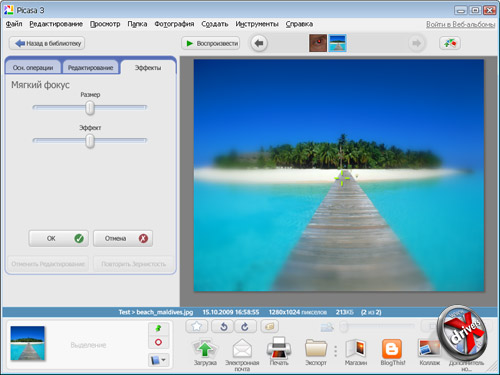
Смягчение фокуса вокруг центральной точки
Стоит сказать пару слов о других функциях Picasa. С помощью них реализованы возможности современного ПК как центра домашнего мультимедиа. Вы можете печатать, отправлять фото по электронной почте, добавлять их в блоги с помощью сервиса Blogger, создавать электронные альбомы и редактировать их, делать видеопрезентации и даже заказывать печать фото у своего провайдера, что вряд ли осуществимо в нашей стране. Достаточно нажать на нужную кнопку в нижней части окна программы.
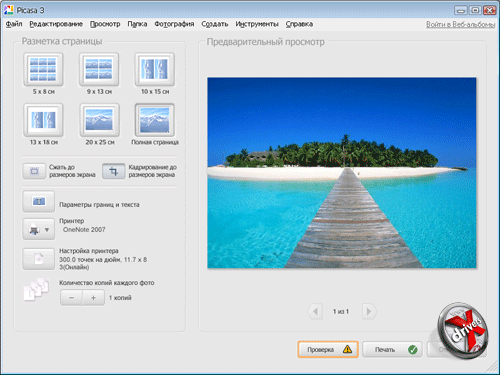
Настройки печати
Сказать, что утилита Picasa хороша – ничего не сказать. Компания Google обязана держать марку и она ее держит! Приятный дизайн, отличное управление, полный набор необходимых инструментов, высокая интерактивность и мультимедийность – вот то, чего ждут от софта пользователи. Прибавьте к этому бесплатность и получите практически идеальный инструмент фотографа-любителя. Однако один недостаток все же был замечен. При выполнении некоторых операций Picasa иногда притормаживала. Однако, несмотря на эту "каплю в море", огорчения Picasa можно смело назвать лучшей в сегодняшнем исследовании среди бесплатных программ.












